File Explorer vă arată miniaturi pentru toate fișiereledacă nu este un fișier, acesta nu îl recunoaște. Videoclipurile au aproape întotdeauna o miniatură și dacă nu este setată o anumită miniatură, Windows 10 va folosi primul cadru ca miniatură. Acest lucru poate sau nu vă poate ajuta să identificați care este videoclipul. Puteți seta o imagine de miniatură diferită pentru un videoclip și puteți face miniatura mai utilă. Iată cum.

Imagine în miniatură pentru videoclip
Puteți face acest lucru cu o mulțime de aplicații, dar mergem cu o simplă utilitate a liniei de comandă numită Editor de etichete. Este un utilitar gratuit, open source, pe care îl poți descărca de la Github. Descărcați și extrageți fișierul. Veți găsi EXE în folderul coșului de gunoi.
Pentru a păstra lucrurile simple, ar trebui să copiați videoclipulpentru care doriți să setați imaginea pentru miniatură și imaginea pentru miniatură la același dosar, adică cea cu fișierul tageditor.exe. Pentru imaginea de copertă, puteți extrage un cadru din videoclip și îl puteți utiliza ca miniatură sau puteți crea o imagine personalizată. Depinde de tine.
Deoarece acesta este un instrument pentru linia de comandă, va trebuisă-l folosească prin Prompt Command. Puteți deschide prompt de comandă și puteți utiliza comanda cd pentru a vă deplasa în folderul de aplicații extras, în special în folderul de gunoi. În mod alternativ, puteți deschide prompt de comandă în folderul de gunoi tastând cmd în bara de locații din File Explorer.
Rulați comanda de mai jos după ce schimbați numele și extensia imaginii de copertă și a videoclipului la orice nume de copertă și videoclipuri sunt numite.
tageditor -s cover=my-cover.jpg --max-padding 125000 -f My_video.mp4
Pentru a fi clar, veți înlocui „my-cover.jpg” și „My_video.mp4”.
Atingeți Enter și noua miniatură va fi setată în câteva secunde.
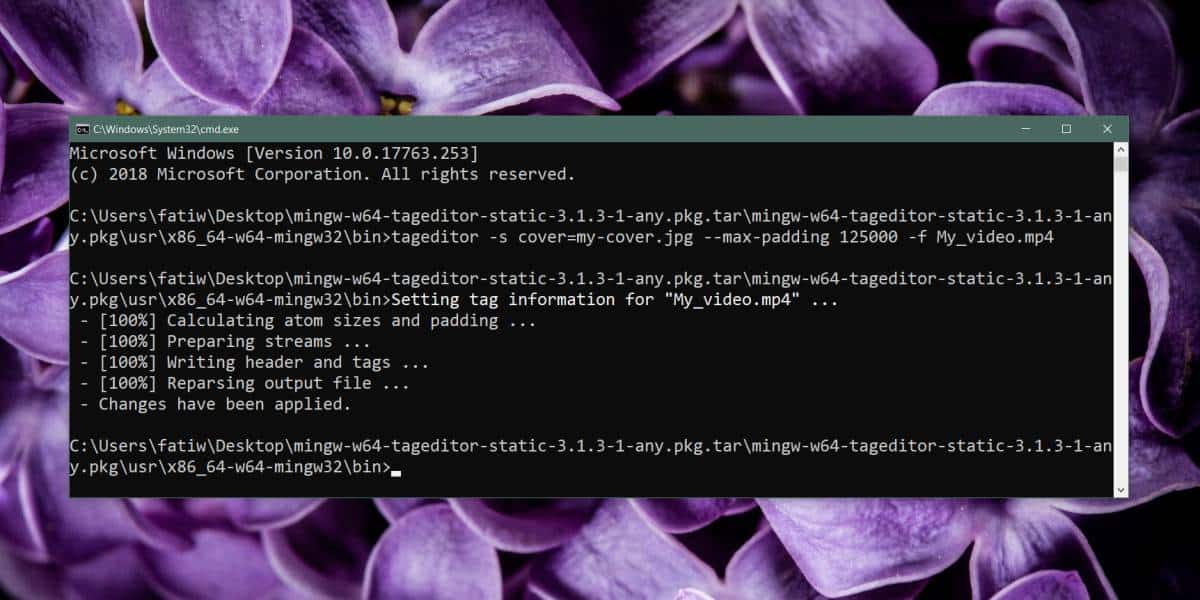
Când următoarea vizualizare a fișierului în File Explorer, va afișa noua miniatură pe care ați setat-o pentru el.
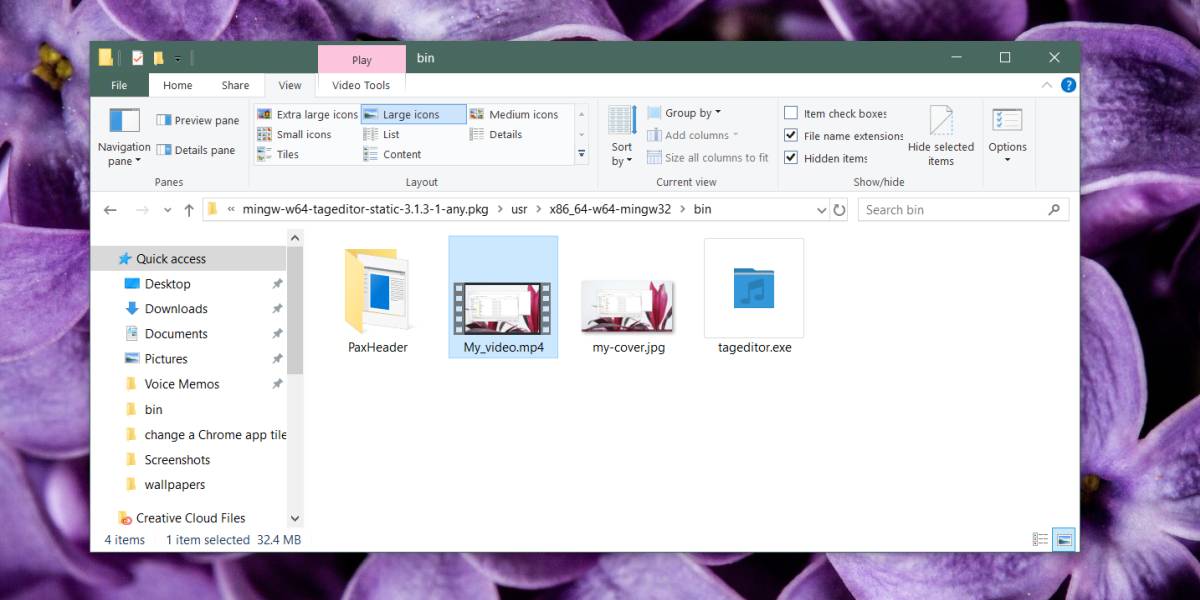
Dacă aveți o mulțime de videoclipuri pe care doriți să le setațio miniatură pentru și nu este convenabil să le mutați toate cu copertele lor în folderul aplicației, ceea ce puteți face este că puteți adăuga aplicația pe PATH și veți putea să o apelați de oriunde.
Miniatura nu este doar setată pentru dvs. Această aplicație, așa cum se numește clar, modifică etichetele sau metadatele fișierului și metadatele sunt copiate cu fișierul, astfel încât dacă încărcați fișierul sau îl trimiteți oricui, vor primi aceeași miniatură.










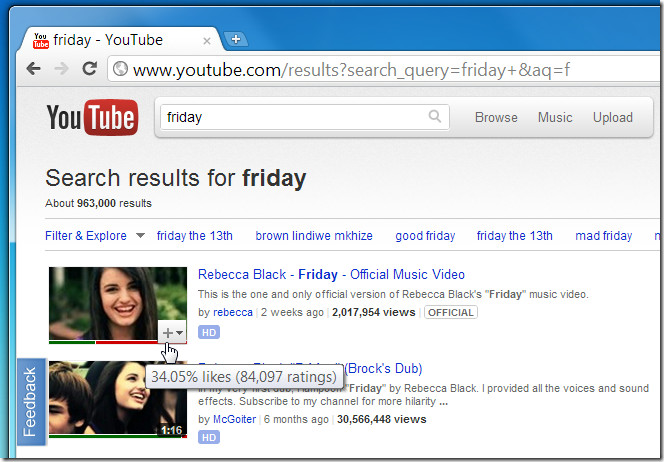


Comentarii